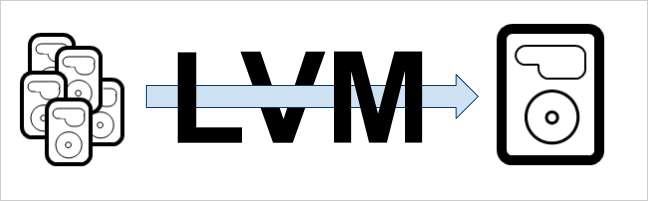
Логічне управління обсягом (LVM) - це варіант управління дисками, який включає кожен основний дистрибутив Linux. Незалежно від того, чи потрібно вам налаштовувати пули зберігання, або просто потрібно динамічно створювати розділи, LVM - це, мабуть, те, що ви шукаєте.
Що таке LVM?
Logical Volume Manager забезпечує рівень абстракції між операційною системою та дисками / розділами, які вона використовує. У традиційному керуванні дисками ваша операційна система шукає, які диски доступні (/ dev / sda, / dev / sdb тощо), а потім перевіряє, які розділи доступні на цих дисках (/ dev / sda1, / dev / sda2 тощо). .).
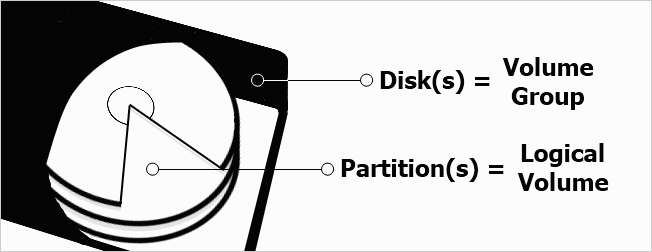
За допомогою LVM диски та розділи можна абстрагувати, щоб містити кілька дисків та розділів в одному пристрої. Ваші операційні системи ніколи не дізнаються різниці, оскільки LVM відображатиме ОС лише групи томів (диски) та логічні томи (розділи), які ви встановили.
Оскільки групи томів та логічні томи фізично не прив’язані до жорсткого диска, це дозволяє легко динамічно змінювати розмір та створювати нові диски та розділи. Крім того, LVM може надавати вам функції, які ваша файлова система не здатна робити. Наприклад, Ext3 не підтримує поточних знімків, але якщо ви використовуєте LVM, ви можете зробити знімок своїх логічних томів, не демонтуючи диск.
Коли слід використовувати LVM?
Перше, що слід врахувати перед налаштуванням LVM, це те, що ви хочете досягти за допомогою дисків та розділів. Деякі дистрибутиви, такі як Fedora, за замовчуванням встановлюються з LVM.
Якщо ви використовуєте Ubuntu на ноутбуці лише з одним внутрішнім жорстким диском, і вам не потрібні розширені функції, такі як оперативні знімки, тоді вам може не знадобитися LVM. Якщо вам потрібно легке розширення або ви хочете об’єднати кілька жорстких дисків в єдиний пул сховища, тоді LVM може бути тим, що ви шукали.
Налаштування LVM в Ubuntu
Перше, що слід знати про використання LVM, - це непростий спосіб перетворити ваші існуючі традиційні розділи на логічні томи. Можна перейти до нового розділу, який використовує LVM, але це не буде темою, про яку ми розповімо в цій статті; натомість ми збираємось застосувати підхід до налаштування LVM на новій установці Ubuntu 10.10.
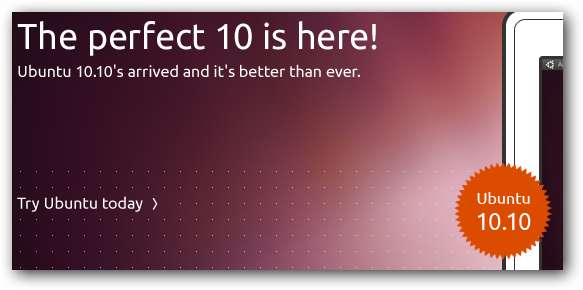
Щоб встановити Ubuntu за допомогою LVM, потрібно скористатися альтернативним інсталяційним компакт-диском. Завантажте його за посиланням нижче і запишіть компакт-диск або використовуйте unetbootin для створення USB-накопичувача .
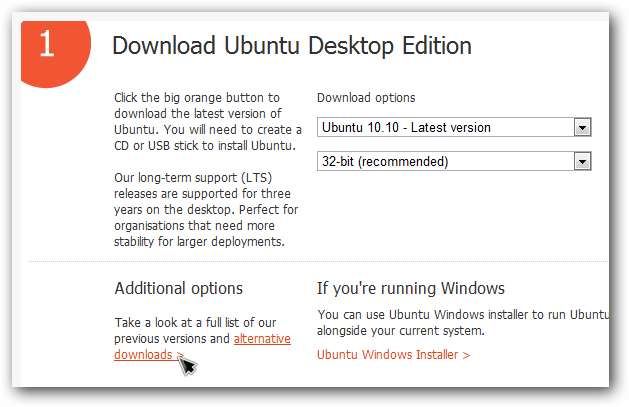
Завантажте комп'ютер із альтернативного інсталяційного диска та виберіть свої параметри до появи екрана розділів дисків та виберіть керований - використовуйте весь диск і налаштуйте LVM.
Примітка: Це відформатує весь ваш жорсткий диск, тому, якщо ви намагаєтеся виконати подвійне завантаження або замість цього встановіть іншу установку, виберіть вручну.
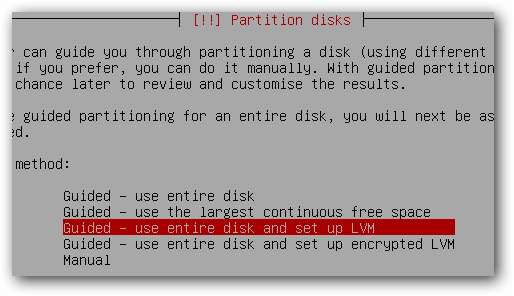
Виберіть основний диск, який ви хочете використовувати, як правило, найбільший диск, а потім перейдіть до наступного кроку.

Вам потрібно буде негайно записати зміни на диск, тому переконайтеся, що ви вибрали правильний диск, а потім напишіть зміни.
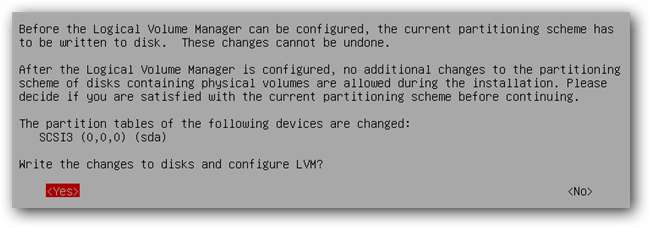
Виберіть розмір першого логічного тому, а потім продовжте.
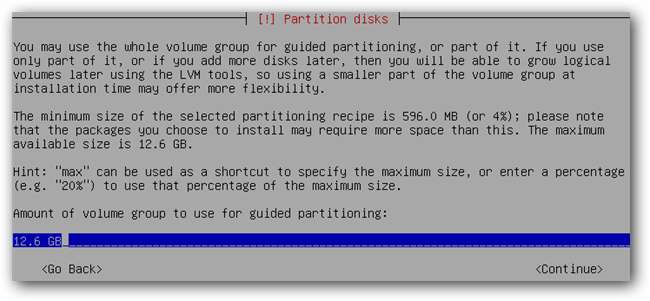
Підтвердьте розділи диска та продовжуйте встановлення.
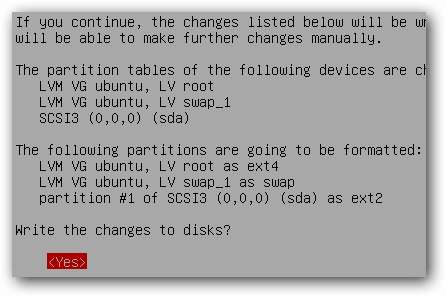
Завершальний крок запише завантажувач GRUB на жорсткий диск. Важливо відзначити, що GRUB не може бути на розділі LVM, оскільки комп'ютерні BIOS не можуть безпосередньо читати з логічного тому. Ubuntu автоматично створить розділ ext2 розміром 255 МБ для завантажувача.

Після завершення інсталяції перезавантажте машину та завантажтесь до Ubuntu, як зазвичай. Не повинно бути помітної різниці між використанням LVM або традиційним управлінням дисками при цьому типі інсталяції.
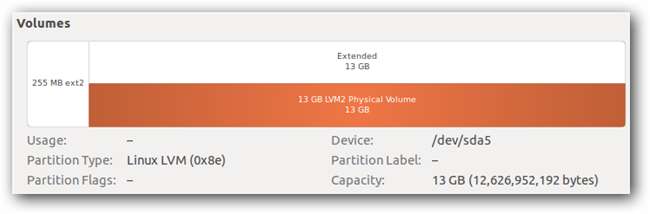
Щоб використовувати LVM у повній мірі, слідкуйте за нашою майбутньою статтею про управління інсталяцією LVM.







